Допустим, в компании сотрудника мобилизуют — 26 сентября 2022 года ему нужно прибыть в военкомат. Мобилизационные мероприятия будут проводиться до 30 сентября. Работник принят в организацию 25.04.2022 г., его оклад — 40 тыс. руб. Все месяцы периода сотрудник отработал полностью.
Работодателю нужно исчислить средний заработок сотруднику за период 26.09.-30.09.
Настройка вида начисления
Чтобы произвести оплату времени мобилизационных мероприятий на основании среднего заработка, надо создать новый вид начисления. Для этого пользователь заходит в меню «Настройки», выбирает «Начисления», нажимает кнопку «Создать». В открывшейся форме нужно заполнить такие поля:
- «Наименование» — указывается наименование вида начисления (в данном случае — «Оплата за время мобилизации»);
- «Код» — ставится уникальный код вида начисления.
Далее нужно заполнить вкладку «Основное»:
- «Назначение начисления» — указывается «Оплата времени сохраняемого среднего заработка»;
- «Начисление выполняется» — ставится «По отдельному документу». Когда установлено это значение, начисление до окончательного расчета за месяц будет производиться особым документом — «Отсутствие с сохранением оплаты»;
- «Периодичность начисления» — фиксируется, надо ли производить контроль периодичности начисления и каким образом он производится;
- «Результат рассчитывается» — переключатель ставится в это положение автоматически, также как и формула для расчета берется программой автоматически. Если нужно, пользователь может скорректировать формулу — для этого есть гиперссылка;
- «Стандартно, согласно трудовому законодательству» — переключатель ставится в это положение автоматически. Это означает, что расчетным периодом для среднего заработка в период мобилизации являются 12 календарных месяцев перед наступившим событием. Когда в документации работодателя указан другой расчетный период для расчета среднего заработка, пользователь использует переключатель для установки его в положение «В соответствии с коллективным договором» и фиксирует число месяцев расчетного периода.

Далее пользователь переходит во вкладку «Учет времени» и там заполняет такие поля:
- «Целодневное неотработанное время и командировки» — переключатель ставится в это положение автоматически;
- «Вид времени» — указывается требуемый вид из соответствующего справочника «Виды использования рабочего времени». Он находится в меню «Настройки» и далее «Виды рабочего времени». Для периода мобилизации требуется указать «Выполнение государственных обязанностей» (в табеле обозначается «Г»);
- «Вид стажа ПФР» — указывается «Исполнение государственных или общественных обязанностей»;
- В отчете СЗВ-СТАЖ данный период будет кодироваться как ОБЩЕСТ (Постановление ПФР от 06.12.20218 г. № 507п).

Затем пользователь заполняет вкладку «Зависимости», чтобы настроить возможность применять это начисление при расчете иных начислений и удержаний. Надо указать информацию в таких полях:
- зависимые начисления, при расчете которых учитывается это начисление;
- зависимые удержания, при расчете которых учитывается это начисление.
Когда эти зависимые начисления или удержания добавляются, текущее начисление среднего заработка включается в перечень его базовых — это видно во вкладке «Расчет базы» указанного начисления.

Далее пользователь заполняет вкладку «Приоритет», указывая, какие именно начисления выполняются вместо текущего, или начисления, вместо которых осуществляется это начисление. В основном программа автоматически заполняет необходимую информацию в блоках.
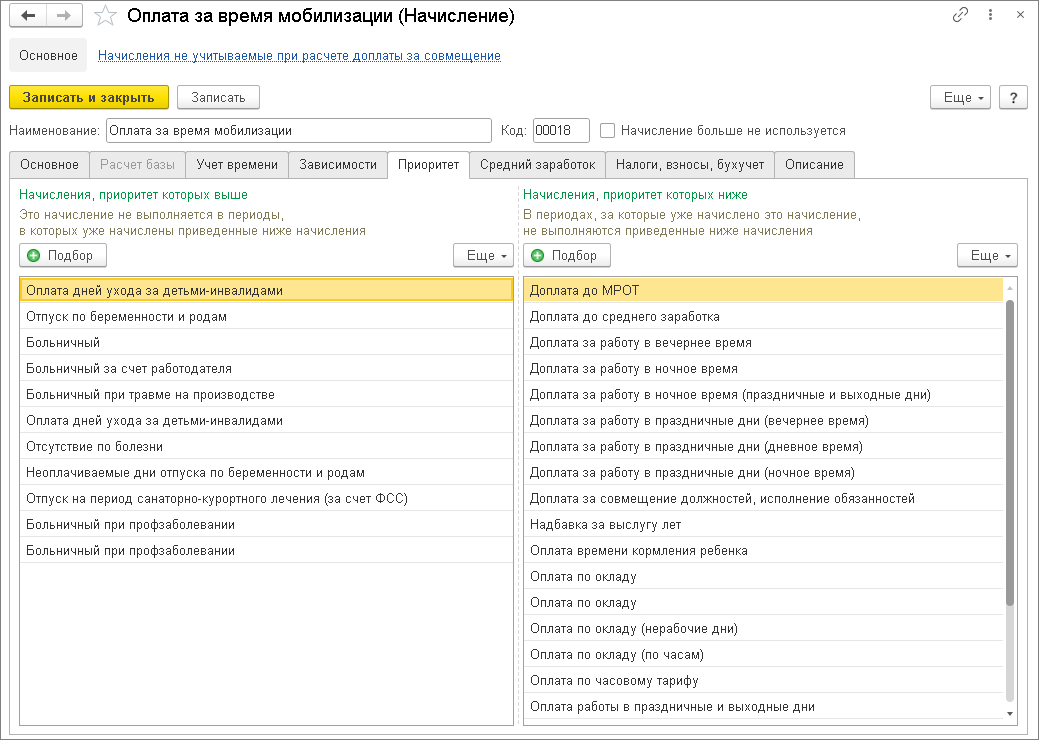
После этого идет вкладка «Средний заработок», в которой нет возможности заполнять какие-то поля, если у начисления установлено назначение — «Оплата времени сохраняемого среднего заработка». Это связано с тем, что текущее начисление само исчисляется по среднему заработку.

Затем пользователь заполняет вкладку «Налоги, взносы, бухучет» следующими полями:
- «НДФЛ» — переключатель автоматически установлен в положение «облагается», и при этом код дохода указывается «2000» (п. 1 ст. 210 НК);
- «Категория дохода» — указывается «Оплата труда (основная налоговая база)»;
- «Строка Раздела 2 Расчета 6-НДФЛ» — можно зафиксировать, каким образом данное начисление будет включаться в стр. 110-113 расчета 6-НДФЛ. Автоматически проставляется, что этот доход включается в стр. 110 и 112. Пользователь при необходимости меняет строки, если считает, что его нужно указывать в 6-НДФЛ в других строках;
- «Вид дохода» по страхвзносам — автоматически проставляется вид дохода с точки зрения обложения страхвзносами, т.е. «Доходы целиком облагаемые страхвзносами» (п. 1 ст. 420 НК, п. 1 ст. 20.1 Закона от 24.07.1998 г. № 125-ФЗ);
- касаемо налога на прибыль и вида дохода по ст. 255 НК — переключать ставится автоматически в положение «учитывается в расходах на оплату труда по статье — пп. 6, ст. 255 НК»;
- касаемо бухучета — переключать ставится автоматически в положение «По настройкам сотрудника». Для этого нужно предварительно проверить настройки по сотруднику, зайдя в меню «Кадры», выбрав «Сотрудники», зайдя в карточку работника и пройдя по гиперссылке «Выплаты, учет затрат». Пользователь может поставить переключатель в положение «Как задано для начисления», если это начисление отражается в бухучете одинаково по всем работникам;
- «Вид дохода с 1 мая 2022 года» — по исполнительному производству ставится «1— Заработная плата и иные доходы с ограничением взыскания».

Далее пользователь заполняет последнюю вкладку документа «Описание», указывая в полях такую информацию:
- «Краткое наименование» — фиксируется при необходимости краткое название начисления, которое будет показываться в разных отчетных формах по начислениям. Здесь же можно указать произвольное описание начисления для справки.
После заполнения всех вкладок документ можно «Записать и закрыть» по одноименной кнопке.
Расчет и начисление оплаты за время мобилизации
Чтобы начислить оплату за время мобилизации, используется документ «Отсутствие с сохранением оплаты». Пользователь заходит в меню «Зарплата», переходит во «Все начисления», нажимает кнопку «Создать» и выбирает вид документа «Отсутствие с сохранением оплаты».
В верхней части документа заполняются такие поля:
- «Месяц» — указывается месяц начисления (автоматически ставится текущий месяц);
- «Организация» — информация вносится автоматически. Когда в базе сведения по нескольким компаниям, пользователь выбирает требуемую;
- «Дата» — ставится дата регистрации документа;
- «Сотрудник» — выбирается работник, которому считается средний заработок.
Во вкладке «Главное» пользователь заполняет такие поля:
- «Вид отсутствия» — выбирается «Выполнение государственных обязанностей» из справочника «Виды использования рабочего времени». Пользователь проверяет информацию, зайдя в меню «Настройки» и выбрав «Виды рабочего времени». Сведения данной графы нужны для того, чтобы обозначить время отсутствия в табеле и аналитической отчетности по отсутствиям работников, а также чтобы определить, каким именно начислением оно оплачивается;
- «Дата начала» и «Дата окончания» — указываются даты начала и окончания периода оплачиваемого времени. Программа в автоматическом режиме устанавливает «Дату начала периода сохранения заработка». С учетом этой даты определяется расчетный период, за который берутся сведения для исчисления среднего заработка.

Далее пользователь во вкладке «Оплата» заполняет такие поля:
- «Учитывать МРОТ при оплате по среднему заработку» — флажок ставится автоматически, когда работник оформлен на полную ставку и в графике не указывается неполный рабочий день или неполная рабочая неделя. Пользователь может убрать флажок, если это необходимо. Когда флажок стоит, если сумма оплаты по среднему заработку в пересчете на полный месяц меньше федерального МРОТ, расчет осуществляется исходя из МРОТ;
- «Начисление» — указывается вид начисления «Оплата за время мобилизации». В этой графе можно выбирать начисления, по которым в настройках указано значение «Оплата времени сохраняемого среднего заработка»;
- «Процент оплаты» — фиксируется процент сохраняемого заработка, который автоматически ставится в размере 100%;
- «Начислено» — в автоматическом режиме рассчитывается общая суммы выплаты за период мобилизации;
- «Выплата» — указывается, когда будет выплата этого начисления (вместе с зарплатой, авансом или в межрасчетный период);
- «Планируемая дата выплаты» — ставится дата согласно полю по выплате. Чтобы это поле заполнялось автоматически при выплате с зарплатой или авансом, нужно в настройках учетной политики в меню «Дата выплаты зарплаты» поставить дату выплаты этих сумм. Для этого пользователь заходит в меню «Настройки», проходит в «Организации», выбирает вкладку «Учетная политика и другие настройки» и проходит по гиперссылке «Бухучет и выплата зарплаты». Если начисление планируется выплатить в межрасчетный период, тогда в этом поле автоматически указывается дата, которая идет за текущей датой на ПК. Пользователь может ее при необходимости поменять вручную;
- «НДФЛ» и «Прочие удержания» — поля становятся заполняемыми, когда перечисление планируется выплатить вместе с авансом или в межрасчетный период. Эти удержания рассчитываются и учитываются при выплате начисления. По кнопке с зеленым карандашиком можно подробно узнать, как именно производился расчет удержаний;
- «Средний заработок» — в автоматическом режиме указывается сумма среднедневного заработка на основании информации фактических начислений за 12 календарных месяцев перед месяцем наступления события. Сведения можно просмотреть или скорректировать через кнопку с зеленым карандашиком (при нажатии на нее пользователю открывается форма «Ввод данных для расчета среднего заработка»).

По ч. 3 ст. 139 ТК и п. 4 Положения № 922 исчисление среднего заработка вне зависимости от режима работы сотрудника осуществляется на основании фактически начисленной ему зарплаты и фактически отработанного им времени за 12 календарных месяцев до периода сохранения за работником средней зарплаты. В колдоговоре или ином внутреннем документе работодатель может предусмотреть и иные периоды для исчисления среднего заработка, только они не должны ухудшать положение работников.
Средний заработок рассчитывается по формуле:
Среднедневной заработок * Кол-во дней к оплате
Среднедневной заработок для оплаты времени мобилизации рассчитывается как частное от деления суммы зарплаты, по факту начисленной за отработанные дни в расчетном периоде, на число по факту отработанных в этом периоде дней.
В рассматриваемом примере берется период с апреля по август 2022 года. За этот период сотрудник заработал — 169 523,81 руб., а отработал 88 дней. Соответственно:
Среднедневной заработок = 169 523,81 / 88 = 1 926,41 руб.
Оплата дней мобилизации = 1 926,41 * 5 раб. дн. = 9 632,05 руб.
Чтобы проанализировать корректность начисления, нужно сформировать печатную форму по исчислению среднедневного заработка. Пользователь нажимает кнопку «Печать», выбирает «Расчет среднего заработка» или «Подробный расчет начислений».

Результат начисления оплаты времени мобилизации можно изучить во вкладке «Начислено (подробно)». Когда дни мобилизации выпадают на разные месяцы, начисление в табличной части делится по месяцам.
Когда в документе поставлена выплата начисления в межрасчетный период, можно сформировать и заполнить ведомость на выплату сразу из документа — используется кнопка «Выплатить». Кроме того, на основании этого документа можно ввести другой — «Совмещение должностей», чтобы назначить доплату другому работнику за выполнение обязанностей мобилизованного сотрудника. Ввести документ можно, когда в настройках расчета зарплаты во вкладке «Прочие наступления» стоит флажок «Совмещение, временное исполнение обязанностей». Пользователь может проверить установку этого флажка, когда зайдет в меню «Настройки», выберет «Расчет зарплаты» и пройдет по гиперссылке «Настройка состава начислений и удержаний».

Во вкладке «Дополнительно» пользователь в графе «Счет, субконто» уточняет метод отражения начисления в бухучете, если это необходимо.
Ниже в документе имеется гиперссылка «Подписи», где можно указать лиц, отражаемых в приказе о предоставлении нерабочего времени с сохранением среднего заработка.
На последнем этапе пользователь проводит и закрывает документ по одноименной кнопке «Провести и закрыть».

В табеле учета рабочего времени мобилизационное время отмечается кодировкой «Г». Для изучения информации по табелю пользователь заходит в меню «Зарплата», проходит в «Отчеты по зарплате» и далее выбирает «Табель учета рабочего времени (Т-13)».

Чтобы рассчитать НДФЛ (при начислении не в межрасчетный период и не вместе с авансом) и страхвзносов за месяц, нужно заполнить документ «Начисление зарплаты и взносов». Для этого пользователь заходит в меню «Зарплата» и выбирает этот документ.
Когда производится синхронизация информации с бухгалтерской программой, размер оплаты за время мобилизации работника указывается по Дт счета учета затрат (зависит от вида деятельности, в рамках которой работник трудится) и Кт 70.
Когда нужно учесть оплату времени мобилизации по Кт 73, в меню «Зарплата» и далее в документе «Отражение зарплаты в бухучете» пользователь выбирает статью расходов «ПР (Прочие расчеты с персоналом)» в столбце «Статья расходов». Такое действие будет соответствовать проводке по Кт 73.03, которая формируется при синхронизации с бухгалтерской программой.





